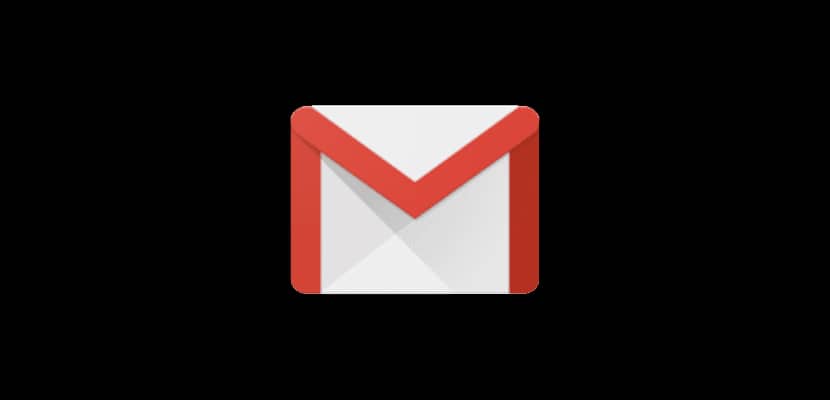
Con la llegada de Android 10, el modo oscuro hizo su aparición en Android de forma oficial, aunque algunos fabricantes como Huawei y Samsung ya lo habían implementado a través de su capa de personalización en versiones anteriores. Unos meses antes, comenzó a actualizar las diferentes aplicaciones que pone a nuestra disposición para adaptarlas al modo oscuro.
La implementación del modo oscuro en Android a través de sus aplicaciones deja bastante que desear, ya que el negro absoluto no se encuentra presente en ninguna de sus aplicaciones, por lo que todas las ventajas que podemos obtener de las pantallas OLED son completamente inútiles, pero al menos nos permite utilizar la aplicación con una interfaz oscura, una interfaz ideal cuando la luminosidad ambiental es deficiente.

En la imagen superior, podemos ver como se muestra la interfaz de usuario cuando activamos el modo oscuro, y con el modo habitual (claro). El modo oscuro, reemplaza el fondo blanco de la aplicación, por un gris oscuro, mientras que el color de las letras pasa del gris oscuro/claro al blanco/gris, permitiéndonos leer el texto de una forma clara, sobre todo cuando no nos encontramos debajo de una fuente de luz potente.

Para activar el modo oscuro en Gmail para Android, debemos realizar los pasos que os detallamos a continuación:
- En primer lugar, abrimos la aplicación Gmail y deslizamos el dedo desde la parte izquierda de la pantalla a la derecha, para así acceder tanto a las carpetas como las opciones de configuración, opción disponible a través de Ajustes.
- En la siguiente ventana, debemos seleccionar Ajustes generales, ya que el cambio que vamos a realizar está relacionada con toda la aplicación, no con una cuenta en concreto.
- Dentro de Ajustes generales, pulsamos en Tema, la primera opción disponible.
- En la ventana que se muestra tras pulsar en Ajustes generales, debemos seleccionar Oscuro.
Nada más seleccionar el modo oscuro, la aplicación comenzará a mostrar el modo oscuro de la aplicación.
ACTUALIZACIÓN: Algunos comentarios afirmáis que se trata de una beta de Gmail, pero nada más lejos de la realidad. La funcionalidad que permite activar el modo oscuro está disponible desde hace varios meses en Gmail. En este tutorial he utilizado la versión disponible en la Play Store.
Si la opción no aparece en tu terminal, es probable que se deba a la capa de personalización del fabricante. Como se puede ver en las imágenes, en mi terminal si aparece y la he podido activar sin ningún tipo de problema. He probado esta funcionalidad en varios teléfonos Android con diferentes versiones de Android y en todas ellas se mostraba esta opción.

En mi versión de android que es la ultima no sale el menú del tema. Se te olvidó decir que hay que tener la versión beta.
Creo que solamente los que tienen Android 10 pueden activar el modo oscuro, eso tampoco lo dicen en la publicación.
Fake. Tengo la beta de Gmail pero Android 7.0
Así que lo que dices nones.
Revisado de cabo a rabo y eso no existe.
Has probado a la última versión de Gmail de APK Mirror? Con la 7.0 (creo que es Nougat) había esa posibilidad.